Tiskalnik iz neznanega razloga nenadoma preneha delovati
- Po spremembi omrežne konfiguracije se ni mogoče povezati s tiskalnikom
- S tiskalnikom se ni mogoče povezati prek brezžičnega omrežja
- S tiskalnikom se ni mogoče povezati prek neposredne brezžične povezave
- Tiskanje prek omrežja ni mogoče
 Po spremembi omrežne konfiguracije se ni mogoče povezati s tiskalnikom
Po spremembi omrežne konfiguracije se ni mogoče povezati s tiskalnikom

Da računalnik pridobi naslov IP, lahko traja nekaj časa. Morda boste morali znova zagnati računalnik.
Preverite, ali je računalnik pridobil veljaven naslov IP, in znova poskusite poiskati tiskalnik.
 S tiskalnikom se ni mogoče povezati prek brezžičnega omrežja
S tiskalnikom se ni mogoče povezati prek brezžičnega omrežja

-
1. preverjanje Preverite stanje tiskalnika , omrežnih naprav (npr. brezžičnega usmerjevalnika) in pametnega telefona/tabličnega računalnika.
Vklopite tiskalnik ali naprave.
Če je naprava že vklopljena, jo izklopite in nato znova vklopite.
Morda je potrebno razrešiti težave z brezžičnim usmerjevalnikom (npr. posodobitev intervala ključa, težave z intervalom posodobitve DHCP, način za varčevanje z energijo itd.) ali posodobiti vdelano programsko opremo brezžičnega usmerjevalnika.
Za podrobnosti kontaktirajte proizvajalca brezžičnega usmerjevalnika.
-
2. preverjanje Ali si lahko v računalniku ogledate spletne strani?
Prepričajte se, da je računalnik pravilno povezan z brezžičnim usmerjevalnikom.
Za več informacij o preverjanju nastavitev računalnika ali stanja povezave glejte priročnik z navodili, priložen brezžičnemu usmerjevalniku, ali se obrnite na proizvajalca.
-
3. preverjanje Ali je tiskalnik povezan z brezžičnim usmerjevalnikom?
Z lučko Brezžično (Wireless) preverite stanje povezave med tiskalnikom in brezžičnim usmerjevalnikom.
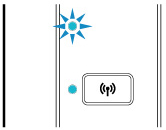
Če lučka Brezžično (Wireless) ne sveti, tiskalnik ni povezan z brezžičnim usmerjevalnikom. Preverite okolje ali nastavitve brezžičnega usmerjevalnika.
-
4. preverjanje Preverite, ali se omrežne nastavitve tiskalnika in brezžičnega usmerjevalnika ujemajo.
Omrežne nastavitve v tiskalniku morajo biti enake nastavitvam brezžičnega usmerjevalnika (npr: ime brezžičnega usmerjevalnika, SSID, omrežni ključ ipd.).
Če želite preveriti nastavitve brezžičnega usmerjevalnika, glejte navodila, priložena brezžičnemu usmerjevalniku ali se obrnite na izdelovalca.
 Opomba
Opomba- Za povezavo z brezžičnim usmerjevalnikom uporabite frekvenčni pas 2,4 GHz. SSID tiskalnika uskladite s SSID-jem frekvenčnega pasu 2,4 GHz brezžičnega usmerjevalnika.
Če želite preveriti trenutne omrežne nastavitve tiskalnika, natisnite informacije o omrežni nastavitvi.
 Opomba
Opomba-
Pripomoček IJ Network Device Setup Utility omogoča diagnostiko in popravilo stanja omrežja.
Izberite spodnjo povezavo za prenos pripomočka IJ Network Device Setup Utility in ga namestite.
Podrobnosti o zagonu pripomočka IJ Network Device Setup Utility najdete spodaj.
-
Za operacijski sistem Windows:
-
Za macOS:
-
-
5. preverjanje Tiskalnik ne sme biti nameščen predaleč od brezžičnega usmerjevalnika.
Če je razdalja med tiskalnikom in brezžičnim usmerjevalnikom prevelika, je brezžična komunikacija slaba. Tiskalnik namestite v bližino brezžičnega usmerjevalnika.
 Opomba
Opomba- Čeprav ima večina brezžičnih usmerjevalnikov nameščeno anteno, upoštevajte, da je pri nekaterih nameščena znotraj brezžičnega usmerjevalnika.
-
6. preverjanje Preverite, ali je signal brezžičnega omrežja močan. Spremljajte stanje signala in po potrebi premaknite tiskalnik in brezžični usmerjevalnik.
Brezžični usmerjevalnik in tiskalnik postavite tako, da med njima ni ovir. Brezžična komunikacija med različnimi prostori in nadstropji je običajno slaba. Brezžično komunikacijo lahko ovirajo gradbeni materiali, ki vsebujejo kovino ali beton. Če tiskalnik ne more komunicirati z računalnikom prek brezžičnega omrežja LAN zaradi zidu, postavite tiskalnik in računalnik v isti prostor.
Poleg tega lahko pride do motenj, če je v bližini naprava, kot je mikrovalovna pečica, ki uporablja enako frekvenčno širino kot brezžični usmerjevalnik. Brezžični usmerjevalnik postavite čim dlje od vira motenj.
 Opomba
Opomba-
Pripomoček IJ Network Device Setup Utility omogoča diagnostiko in popravilo stanja omrežja.
Izberite spodnjo povezavo za prenos pripomočka IJ Network Device Setup Utility in ga namestite.
Podrobnosti o zagonu pripomočka IJ Network Device Setup Utility najdete spodaj.
-
Za operacijski sistem Windows:
-
Za macOS:
-
-
-
7. preverjanje Prepričajte se, da uporabljate veljaven kanal.
Brezžični kanali, ki jih je mogoče uporabiti, so lahko omejeni, kar je odvisno od brezžične omrežne naprave, ki jo uporablja računalnik. Glejte priročnik z navodili, priložen računalniku ali brezžični omrežni napravi, da preverite, katere brezžične kanale lahko uporabite.
-
8. preverjanje Prepričajte se, da je kanal, nastavljen v brezžičnem usmerjevalniku, mogoče uporabiti, kot je potrjeno v 7. preverjanju.
Če ga ni mogoče uporabiti, spremenite kanal, ki je nastavljen v brezžičnem usmerjevalniku.
-
9. preverjanje Preverite nastavitve požarnega zidu varnostne programske opreme.
Če je požarni zid varnostne programske opreme vklopljen, se lahko prikaže sporočilo, da programska oprema družbe Canon poskuša dostopati v omrežje. Če se prikaže to opozorilo, varnostno programsko opremo nastavite tako, da vedno dovoli dostop.
Če uporabljate programe, ki preklapljajo med omrežnimi okolji, preverite njihove nastavitve. Nekateri programi privzeto uporabljajo požarni zid.
-
10. preverjanje Če je tiskalnik povezan z bazno postajo AirPort prek omrežja LAN, morate za identifikator omrežja (SSID) uporabiti alfanumerične znake (macOS).
Če težave še vedno niste odpravili, znova izvedite nastavitev.
-
Za operacijski sistem Windows:
Nastavitev izvedite z namestitvenim CD-jem ali s spletne strani.
-
Za macOS:
Nastavitev izvedite s spletne strani.
-
Določanje položaja:
Prepričajte se, da med brezžičnim usmerjevalnikom in tiskalnikom ni ovir.
 S tiskalnikom se ni mogoče povezati prek neposredne brezžične povezave
S tiskalnikom se ni mogoče povezati prek neposredne brezžične povezave

-
1. preverjanje Preverite stanje tiskalnika in drugih naprav (pametnega telefona ali tabličnega računalnika).
Vklopite tiskalnik ali naprave.
Če je naprava že vklopljena, jo izklopite in nato znova vklopite.
-
2. preverjanje Preverite nastavitve tiskalnika.
Prepričajte se, da lučka Neposred. (Direct) sveti.
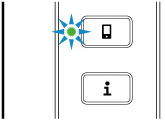
V nasprotnem primeru pritisnite gumb Neposred. (Direct), da omogočite neposredno brezžično povezavo.
-
3. preverjanje Preverite nastavitve vaše naprave (pametnega telefona/tabličnega računalnika).
Prepričajte se, da imate v napravi omogočen brezžični LAN.
Podrobnosti poiščite v priročniku z navodili vaše naprave.
-
4. preverjanje Preverite, ali je tiskalnik izbran za povezovanje z napravo (npr. pametnim telefonom ali tabličnim računalnikom).
Izberite identifikator za neposredno brezžično povezavo (SSID), ki je določen za tiskalnik, kot cilj povezave za naprave.
Preverite cilj v vaši napravi.
Za podrobnosti glejte priročnik z navodili za napravo ali obiščite spletno mesto proizvajalca.
Identifikator za neposredno brezžično povezavo (SSID), ki je določen za tiskalnik, preverite tako, da natisnete informacije o omrežni nastavitvi tiskalnika.
-
5. preverjanje Ali ste vnesli pravilno geslo, ki je določeno za način neposredne brezžične povezave?
Če želite preveriti geslo, določeno za tiskalnik, natisnite informacije o omrežnih nastavitvah tiskalnika.
-
6. preverjanje Tiskalnik ne sme biti nameščen predaleč od naprave.
Če je razdalja med tiskalnikom in brezžičnim usmerjevalnikom prevelika, je brezžična komunikacija slaba. Tiskalnik namestite v bližino brezžičnega usmerjevalnika.
 Opomba
Opomba- Čeprav ima večina brezžičnih usmerjevalnikov nameščeno anteno, upoštevajte, da je pri nekaterih nameščena znotraj brezžičnega usmerjevalnika.
-
7. preverjanje Preverite, ali je že povezanih 5 naprav.
Prek načina neposredne brezžične povezave lahko povežete največ 5 naprav.
 Tiskanje prek omrežja ni mogoče
Tiskanje prek omrežja ni mogoče

-
1. preverjanje Preverite, ali je računalnik povezan z brezžičnim usmerjevalnikom.
Za več informacij o tem, kako preveriti nastavitve računalnika ali stanje povezave, glejte navodila za računalnik ali se obrnite na njegovega proizvajalca.
-
2. preverjanje Če gonilnik tiskalnika ni nameščen, ga namestite. (Windows)
Namestite gonilnik tiskalnika z namestitvenim CD-jem ali prek spletnega mesta Canon.
-
3. preverjanje Prepričajte se, da brezžični usmerjevalnik ne omejuje, kateri računalniki imajo dostop do njega.
Za več informacij o povezovanju z brezžičnim usmerjevalnikom in o njegovi nastavitvi glejte priročnik z navodili za brezžični usmerjevalnik ali se obrnite na njegovega proizvajalca.
 Opomba
Opomba- Za preverjanje naslova MAC ali naslova IP računalnika glejte razdelek Preverjanje naslova IP ali naslova MAC računalnika.

